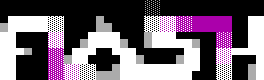Para capturar en video tu demo o intro acelerada en el caso de que corra en Windows bajo DirectX hay varios métodos, por hardware y por software. Empecemos por los métodos por software.
El mejor y más recomendable es utilizando el ejecutable Kkapture de Farbrausch, que te va a permitir capturar cuadro a cuadro la imagen y el sonido y brindarte la mejor calidad posible.
CON KKAPTURE ORIGINAL
La versión original de kkapture se descarga desde aquí. Esta versión tiene algunas limitaciones, no va a funcionar con todas las demos e intros, y soporta una cantidad limitada de códecs de video además de generar archivos .AVI segmentados cuando cada archivo excede de 1 GB de tamaño.
Para esta versión recomendamos usar el códec "XVID MPEG-4 Codec" y configurarlo en Maximum Quality.
Una vez terminado el procedimiento se generarán los archivos de video .AVI segmentados.
Luego estos segmentos deberán ser unidos con VirtualDubMod y exportados como un .AVI unificado.
Ese .AVI unificado puede luego convertirse en un .MP4 con codec H264 utilizando Handbrake.
En Handbrake configurar Dimensions 1920x1080 o 1280x720, format MP4, Avg Bitrate 20000, 2 pass encoding y turbo first pass habilitados. El audio en AC3 256kbps o superior. (AAC no es recomendable con el codec avcodec, si con el fraunhofer o el codec de apple).
CON KKAPTURE MODIFICADO
Existen otras versiones de Kkapture que estos forks se pueden descargar de aquí o de aquí. Estas versiones deben tiene funcionalidades adicionales, usarlas o no queda a tu criterio.
CON OBS STUDIO (poco recomendado)
En algunas ocasiones sólo será posible capturar la demo/intro con un programa de captura de pantalla. Bajo Windows recomendamos utilizar OBS STUDIO. Bajo windows recomendamos reemplazar el codec AAC por los que vienen con la instalación de itunes para windows como se explica aquí. (En el caso de Mac esto no es necesario ya que estos codecs están incluidos con el MacOS).
En OBS STUDIO generaremos una escena nueva, donde agregaremos captura de pantalla, sin cursor y captura de audio del sistema. El tamaño de pantalla de captura lo configuraremos a la resolución de nuestra demo o intro (por lo general 1920x1080 o 1280x720), en settings > output - encoder software x264, ingresar un bitrate de video elevado (10000 o superior), encoder preset fast, recording format mp4, audio bitrate 256kbps o superior.
Asegurarse que está capturando correctamente la pantalla de la PC y el audio de la PC. Luego hacer click en "Start Recording" y correr la demo. Luego en "stop recording." El video debería estar listo en la carpeta que designamos en los settings.
METODO HARDWARE
En este caso se necesitan dos computadoras, una que recibe la señal mediante una capturadora HDMI desde otra (tal vez más potente gráficamente) que corra la demo o intro. Para esto hay distintas formas pero básicamente es utilizar un soft de captura (puede ser el OBS STUDIO) y hay distintos métodos que tendrás que estudiar por tu cuenta según tu capturadora pero básicamente es utilizar la capturadora en el OBS como fuente de video y audio, en vez de la captura de pantalla y grabando como con el método anteriormente explicado.
CAPTURAR VIDEO DE RETRO INTROS Y DEMOS
En este caso depende de si se quiere o se puede capturar desde hardware real o mediante emulador. Algunas plataformas como Commodore 64 y Amiga poseen emuladores muy buenos. Básicamente consiste en correr la pieza en el emulador mientras se captura la ventana con OBS STUDIO o tu soft de captura favorito.
En el caso de capturar por hardware lo recomendable es utilizar otra PC con una capturadora de video analógico preferentemente s-video para mantener la mejor calidad posible.